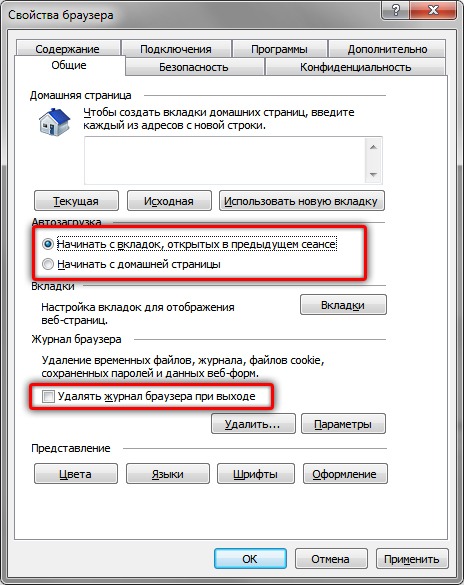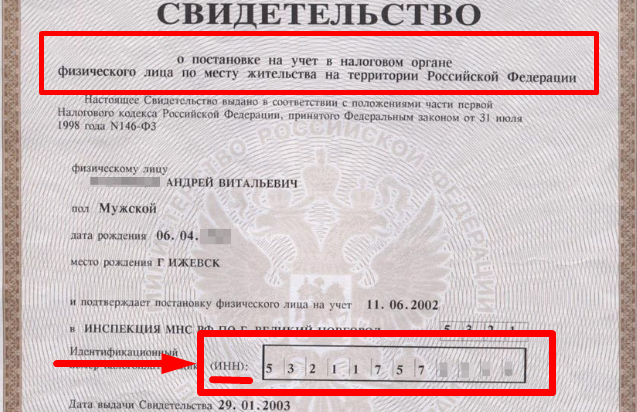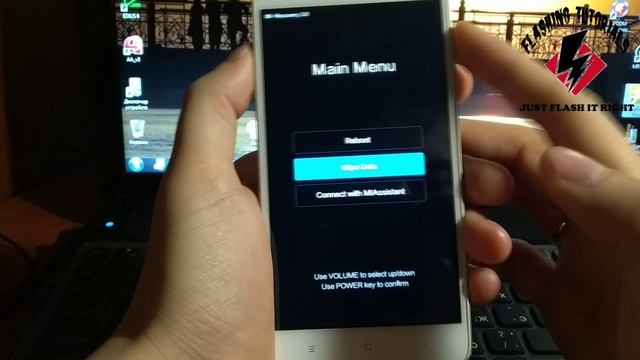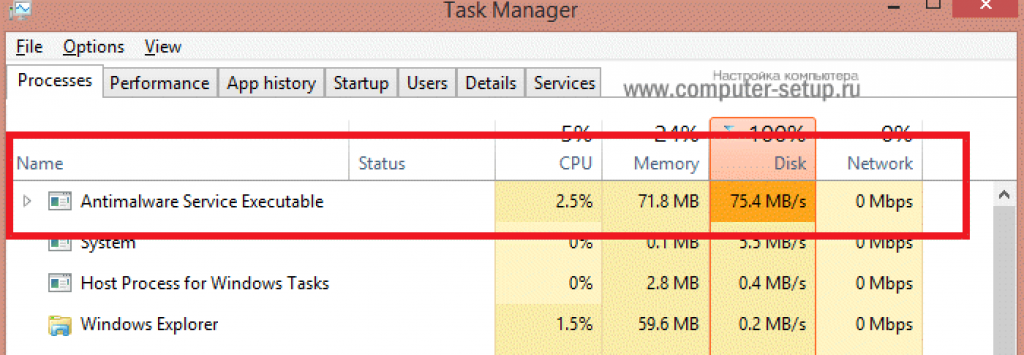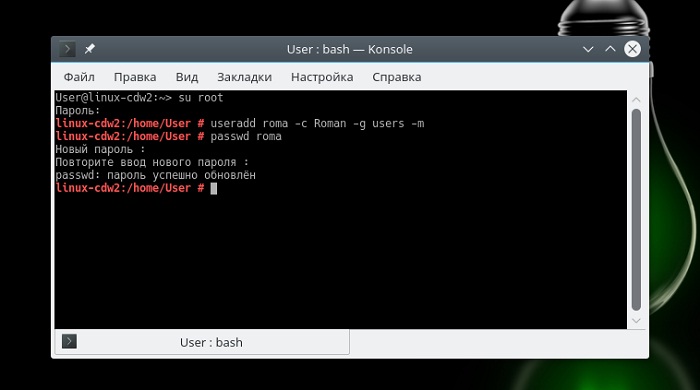Перейти на домашнюю страницу
Как установить домашнюю страницу | Справка Firefox
Наладьте Firefox
Очистить Firefox
- Как это работает?
- Загрузить свежую копию
Страница Новая вкладка — домашняя страница по умолчанию, которая открывается, когда вы запускаете Firefox, щёлкаете по кнопке Домашняя страница на панели инструментов или открываете новое окно. В этой статье объясняется, как настроить домашнюю страницу Firefox.
- Если вы хотите, Firefox открывал окна и вкладки из вашей предыдущей сессии при каждом запуске Firefox вместо открытия вашей домашней страницы, прочитайте Настройка восстановления сессии.
Оглавление
- 1 Установка или изменение вашей домашней страницы через кнопку Домашняя страница
- 2 Настройка домашней страницы с помощью Настроек Firefox
- 2.1 Установка несколько страниц в качестве домашней страницы
- 3 Есть проблемы?
- Откройте страницу, которую вы хотите установить в качестве своей домашней страницы.
- Перетащите и бросьте эту вкладку на кнопку «Домашняя страница» на вашей панели инструментов.
- Для установки этой веб-страницы в качестве вашей домашней страницы щёлкните по кнопке Да на сообщении.
Примечание: Кнопка Домашняя страница не отображается по умолчанию. Вы можете добавить или удалить кнопку Домашняя страница, персонализируя панель инструментов. Если у вас нет кнопки Домашняя страница, вы должны настроить вашу домашнюю страницу через Настройки Firefox (читайте ниже). Кнопка Домашняя страница будет добавлена на панель инструментов при выборе пользовательской домашней страницы.
На Панели меню в верхней части экрана щёлкните Firefox и выберите Настройки. Нажмите кнопку и выберите Настройки.Нажмите кнопку и выберите Настройки.
- Щёлкните по панели Домой.
- Нажмите меню рядом с Домашняя страница и новое окно и выберите вариант, чтобы показать домашнюю страницу Firefox по умолчанию, пользовательские URL-адреса или пустую страницу.

Установка несколько страниц в качестве домашней страницы
Вы можете установить группу страниц в качестве домашней страницы. Откройте каждую страницу на отдельной вкладке, выберите Пользовательские URL-адреса… в раскрывающемся меню
Домашняя страница и новые окна и нажмите Использовать текущие страницы.
У нас есть решения:
- Если при запуске Firefox у вас постоянно открывается вкладка «Firefox только что был обновлён», прочитайте статью Firefox сообщает что обновился при каждом запуске - как исправить.
- Если настройки домашней страницы не сохраняются, прочитайте статью Как вернуть настройки, которые не сохраняются.
- Если вы не видите кнопку Домой, прочитайте статью Как настроить панели инструментов, элементы управления и кнопки Firefox.
- Если ваша домашняя страница была перехвачена или автоматически изменена, прочитайте статью Удаление чужой панели инструментов заменившей ваш поиск или домашнюю страницу Firefox.
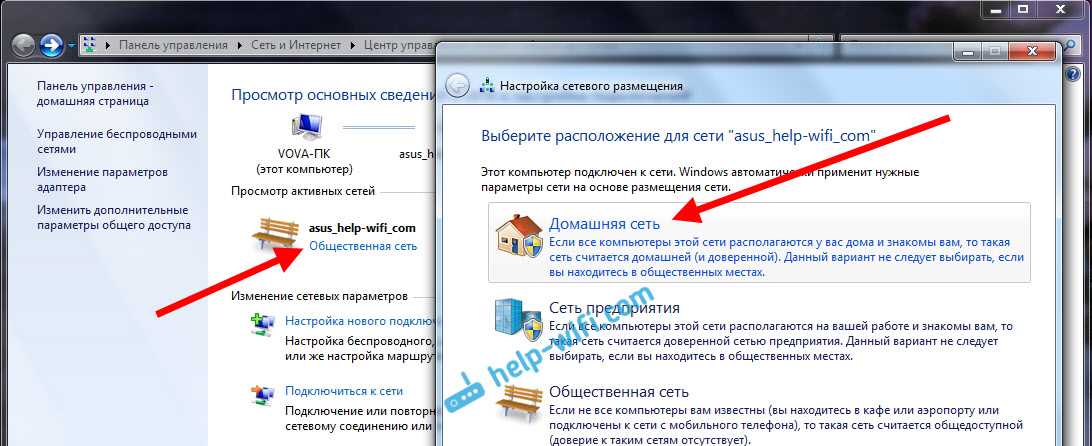
- Возможно, что ярлык, который вы используете для открытия Firefox, содержит в себе ссылку. Щёлкните правой кнопкой мыши на ярлыке и проверьте. Для получения дополнительной информации прочитайте статью Открывается неправильная домашняя страница при запуске Firefox - Как исправить.
- Расширение может контролировать вашу домашнюю страницу. Для получения дополнительной информации прочитайте статью Расширение изменило мою Новую Вкладку или домашнюю страницу.
Поделитесь этой статьёй: http://mzl.la/1BAQNzv
Эти прекрасные люди помогли написать эту статью:
Unghost, Aleksej, Alenia, jin0, littleleshy, Harry, Anticisco Freeman, Valery Ledovskoy, Victor Bychek
Станьте волонтёром
Растите и делитесь опытом с другими. Отвечайте на вопросы и улучшайте нашу базу знаний.
Подробнее
Изменение домашней страницы браузера - Служба поддержки Майкрософт
Microsoft Edge Windows 10 Еще.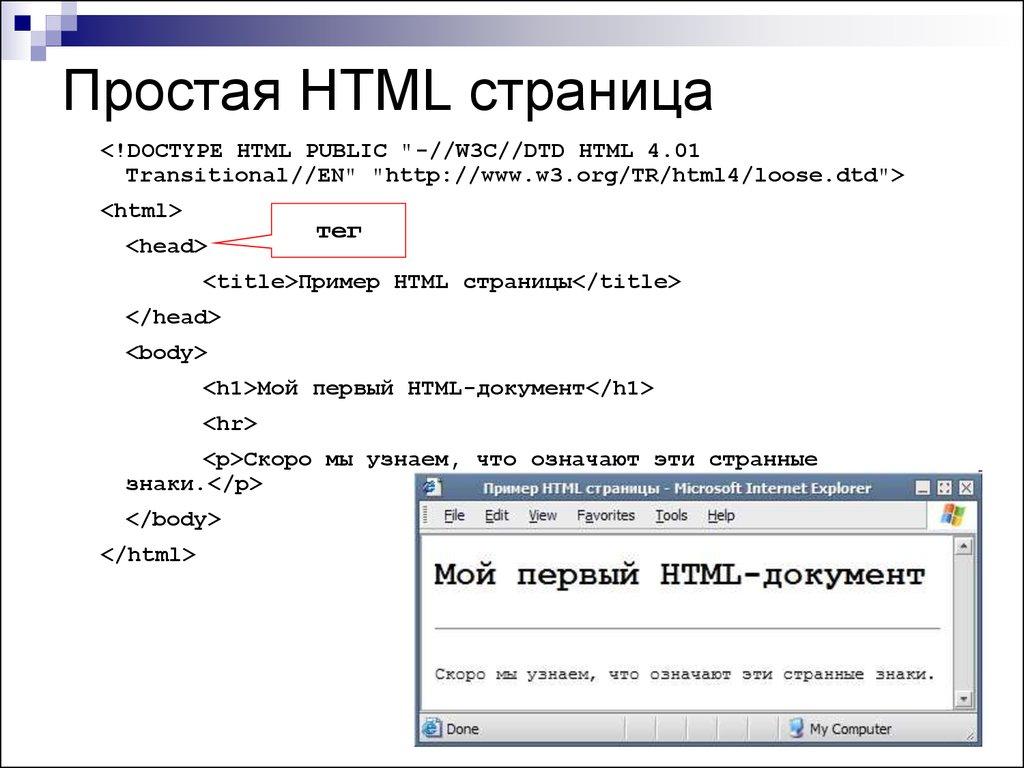 ..Меньше
..Меньше
Microsoft Edge
-
Вот как изменить домашнюю страницу в новом браузере Microsoft Edge :
-
В Microsoft Edge выберите Параметры и прочее > Параметры .
-
Выберите Внешний вид.
-
Включите параметр Отображать кнопку "Домой".
-
Вы можете выбрать Новая вкладка или Ввести URL-адрес страницы, которая будет использоваться в качестве домашней.

-
-
Примечание. Этот раздел посвящен новому браузеру Microsoft Edge . Получите справку по устаревшей версии Microsoft Edge .
Internet Explorer 11
-
В верхнем углу Internet Explorer нажмите кнопку Сервис , а затем выберите пункт Свойства браузера.
-
На вкладке Общие в разделе Домашняя страница введите URL-адрес сайта, который вы хотите сделать домашней страницей. Вы можете добавить несколько URL-адресов. Чтобы добавить сайт, который вы просматриваете в данный момент, выберите Использовать текущий.
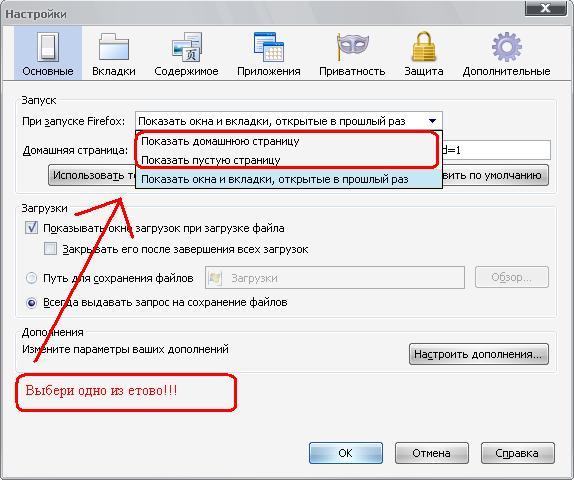 Если вы добавляете несколько URL-адресов, размещайте каждый из них в новой строке.
Если вы добавляете несколько URL-адресов, размещайте каждый из них в новой строке. -
Нажмите кнопки Применить и ОК.
Google Chrome
-
Откройте Google Chrome, а затем выберите три вертикальные точки рядом со значком профиля.
-
Выберите Параметры, а затем в разделе Внешний вид переведите переключатель Отображать кнопку "Домой" в положение "Вкл."
-
Выберите параметр, который вы хотите использовать: Новая вкладка или Введите настраиваемый веб-адрес.
Firefox
-
Откройте Firefox, а затем выберите три горизонтальные линии рядом со значком профиля.
-
Нажмите значок Параметры и выберите значок Домашняя.
-
В разделе Новые окна и вкладки выберите раскрывающийся список рядом с пунктом Домашняя страница и новые окна.
-
Выберите предпочтительный параметр: Домашняя страница Firefox (по умолчанию) Настраиваемые URL-адреса или Пустая страница.
Safari
-
Откройте Safari, выберите Safari > Настройки, а затем выберите Общие.
-
В поле Домашняя страница введите адрес веб-страницы. Чтобы установить в качестве домашней текущую страницу, выберите Текущая страница.
-
Выберите, когда отображается ваша домашняя страница.

-
Открытие домашней страницы в новых окнах: выберите всплывающее меню В новых окнах открывать, а затем выберите Домашнюю страницу.
-
Открытие домашней страницы в новых вкладках: выберите всплывающее меню В новых вкладках открывать, а затем выберите Домашнюю страницу.
-
Как восстановить утерянную домашнюю страницу в любом браузере
Автор Мэтью Уоллакер
Обновлено
Вы потеряли домашнюю страницу в одном из основных веб-браузеров и не знаете, как ее сбросить? Вот как!
Вы когда-нибудь теряли домашнюю страницу? Хотя переход на старую домашнюю страницу не требует больших усилий, это может раздражать каждый раз, когда вы открываете браузер. Ваша старая домашняя страница могла исчезнуть из-за того, что вы случайно установили вредоносное ПО или изменили неправильные настройки.
Впрочем, неважно, как это произошло. Все, о чем вы заботитесь, это вернуть вашу домашнюю страницу. Вот почему мы собираемся показать вам, как восстановить домашнюю страницу во всех основных браузерах: Chrome, Firefox, Edge и Safari.
В хроме
- Перейдите к chrome://settings/ .
- В меню слева выберите Внешний вид .
- Включите параметр Показать кнопку «Домой» .
- Выберите Пользовательский 9вариант 0019.
- В поле Введите пользовательский веб-адрес введите URL-адрес веб-страницы, которую вы хотите использовать в качестве домашней.
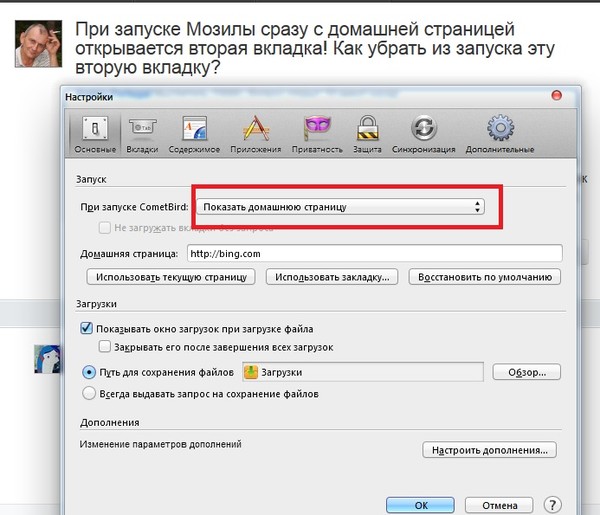
Google Chrome отобразит кнопку Home в левой части адресной строки.
В крае
- Перейдите к edge://settings/profiles/ .
- В меню слева выберите Внешний вид .
- Прокрутите вниз до Настройка панели инструментов .
- При желании включите параметр Показать кнопку «Домой» .
- Под разделом Показать кнопку "Домой" нажмите кнопку рядом с пустым полем Введите URL . Отсюда введите URL-адрес веб-страницы, которую вы хотите использовать в качестве домашней страницы.
- Щелкните Сохранить .
В Firefox
- Перейдите к about:preferences .
- На левой боковой панели выберите Главная раздел.
- Разверните раскрывающееся меню рядом с Домашняя страница и новые окна и выберите Пользовательские URL-адреса .
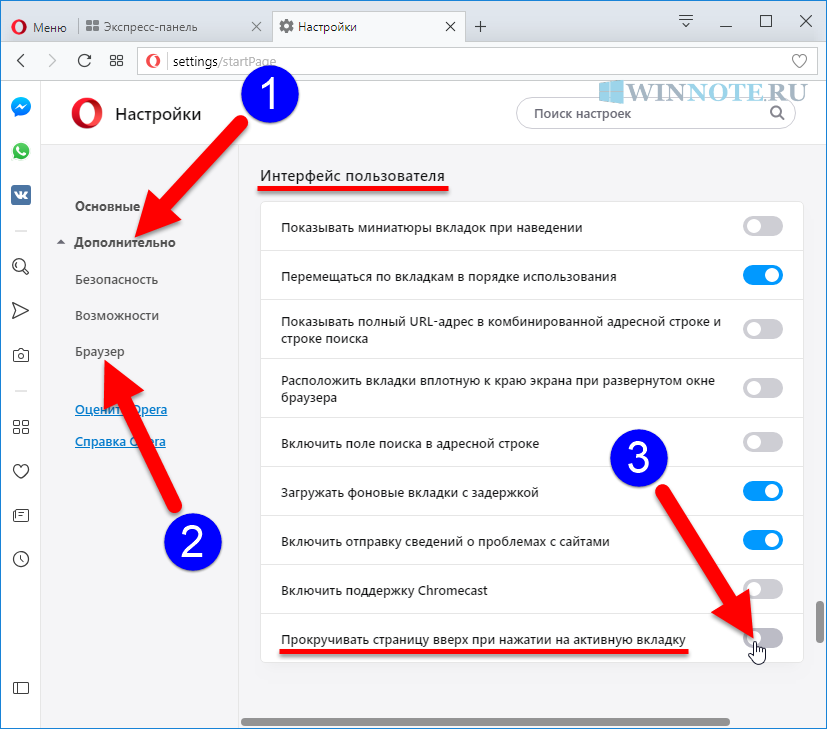
- В поле Вставьте URL-адрес введите URL-адрес веб-страницы, которую вы хотите использовать в качестве домашней страницы.
- По завершении закройте страницу настроек .
Связано: Способы синхронизации Firefox и Chrome: закладки, пароли и многое другое
В Сафари
- Откройте настройки страница.
- Нажмите на раздел General .
- В поле Домашняя страница введите URL-адрес веб-страницы, которую вы хотите использовать в качестве домашней страницы.
- Убедитесь, что параметры Новые окна открываются с помощью и Новые вкладки открываются с помощью равны Домашняя страница .
Примечание: Если вы хотите использовать текущую веб-страницу в качестве домашней, нажмите Установить на текущую страницу .
Связано: Как очистить кэш в Safari для Mac
Восстановите старую домашнюю страницу
У многих из нас есть любимый веб-сайт, который мы хотели бы видеть при открытии нашего браузера. Независимо от того, настроена ли ваша домашняя страница на поисковую систему или на новостной сайт, всегда удобно, чтобы ваш браузер по умолчанию открывал эту страницу.
Независимо от того, настроена ли ваша домашняя страница на поисковую систему или на новостной сайт, всегда удобно, чтобы ваш браузер по умолчанию открывал эту страницу.
Подпишитесь на нашу рассылку
Похожие темы
- Интернет
- Браузер Safari
- Мозилла Фаерфокс
- Гугл Хром
- Microsoft Edge
- Советы по просмотру
Об авторе
Мэтью всегда был увлечен технологиями, что привело его к получению степени бакалавра технических наук. Покинув корпоративный мир, он присоединился к команде MUO в 2021 году. Теперь он сосредоточен на руководствах по устранению неполадок и советах, которые улучшают работу читателей со своими устройствами.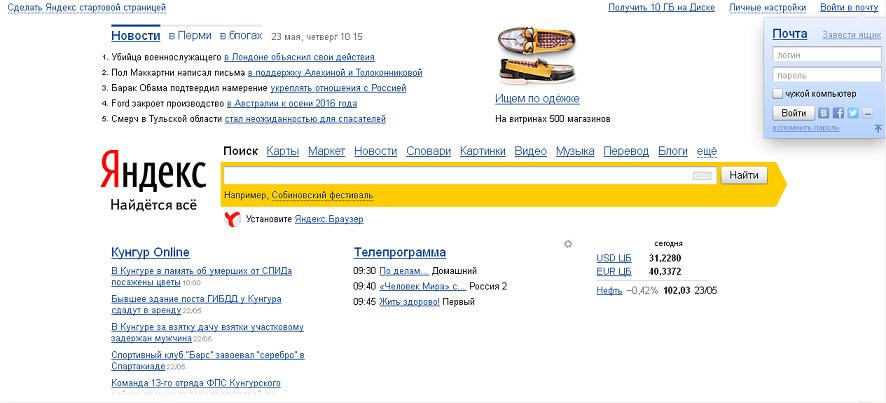
Домашняя страница | house.gov
Представители
Избранный на двухлетний срок, каждый представитель служит людям определенного избирательного округа, внося законопроекты и работая в комитетах, помимо других обязанностей.
Посетите веб-сайт вашего представителя:
Представители по фамилии, Вирджиния 4-й - ВакансииАдамс, Алма, Северная Каролина 12-й Адерхольт, Роберт, Алабама 4-й Агилар, Пит, Калифорния 33-й Алфорд, Марк, Миссури 4-й Аллен, Рик, Джорджия 12-й Оллред, Колин, Техас 32-й Амодеи, Марк , Невада 2ndArmstrong, Kelly, North Dakota At LargeArrington, Jodey, Texas 19Окинклосс, Джейк, Массачусетс, 4-й Бэбин, Брайан, Техас, 36-й Бэкон, Дон, Небраска, 2-й Бэрд, Джеймс, Индиана, 4-й, Балдерсон, Трой, Огайо, 12-й, Балинт, Бекка, Вермонт, Эт ЛарджБэнкс, Джим, Индиана, 3-й Барр, Энди, Кентукки, 6-й, Барраган, Нанетт, Калифорния, 44-й, Бин, Аарон, Флорида 4-йБитти, Джойс, Огайо 3-йБентц, Клифф, Орегон 2-йБера, Ами, Калифорния 6-йБергман, Джек, Мичиган 1-йБейер, Дональд, Вирджиния 8-йБайс, Стефани, Оклахома 5-йБиггс, Энди, Аризона 5-йБилиракис, Гас, Флорида 12-й Бишоп, Дэн, Северная Каролина 8-й Бишоп, Сэнфорд , Джорджия 2-й Блюменауэр, Эрл, Орегон 3-й Блант Рочестер, Лиза, Делавэр Эт ЛарджБоберт, Лорен, Колорадо 3-й Бонамичи, Сюзанна, Орегон 1-й Бост, Майк, Иллинойс 12-й Боуман, Джамаал, Нью-Йорк 16-й Бойл, Брендан, Пенсильвания 2-й Бречин, Джош, Оклахома 2-й Браун, Шонтел, Огайо 11-е Браунли, Джулия, Калифорния 26-е Бьюкенен, Верн, Флорида 16-е Бак, Кен, Колорадо 4-е Бакшон, Ларри, Индиана 8-е Будзински, Никки, Иллинойс 13-е Берчетт, Тим, Теннесси 2-е Берджесс, Майкл, Техас 26т hБерлисон, Эрик, Миссури 7-йБуш, Кори, Миссури 1-йКалверт, Кен, Калифорния 41-йКаммак, Кэт, Флорида 3-йКаравео, Ядира, Колорадо 8-йКарбахал, Салуд, Калифорния 24-йКарденас, Тони, Калифорния 29Кэри, Майк, Огайо, 15-й Карл, Джерри, Алабама, 1-й Карсон, Андре, Индиана, 7-й Картер, Эрл, Джорджия, 1-й Картер, Джон, Техас, 31-й Картер, Трой, Луизиана, 2-й Картрайт, Мэтт, Пенсильвания, 8-й Касар, Грег, Техас, 35-й Кейс, Эд, Гавайи, 1-й Кастен, Шон, Иллинойс.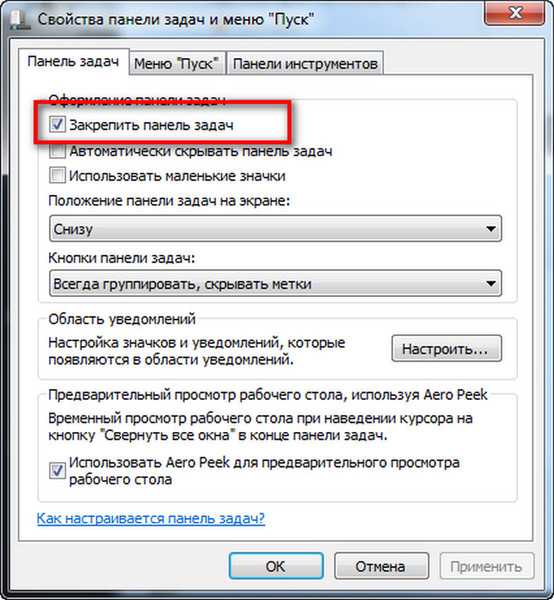 6-й Кастор, Кэти, Флорида 14-й Кастро, Хоакин, Техас 20-й Чавес-ДеРемер, Лори, Орегон 5-й Черфилус-Маккормик, Шейла, Флорида 20-й Чу, Джуди, Калифорния 28-й Чичиллин, Дэвид, Род-Айленд 1-й Цискомани, Хуан, Аризона Йорк 9Кливер, Эмануэль, Миссури, 5-йКлайн, Бен, Вирджиния, 6-й Клауд, Майкл, Техас, 27-й, Клайберн, Джеймс, Южная Каролина, 6-й, Клайд, Эндрю, Джорджия, 9-й, Коэн, Стив, Теннесси, 9-й, Коул, Том, Оклахома, 4-й, Коллинз, Майк, Джорджия, 10-й, Комер, Джеймс, Кентукки, 1-й, Коннолли, Джеральд, Вирджиния 11 Корреа, Дж., Калифорния 46 Коста, Джим, Калифорния 21 Кортни, Джо, Коннектикут 2 Крейг, Энджи, Миннесота 2 Крейн, Элайджа, Аризона 2 Кроуфорд, Эрик, Арканзас 1 Креншоу, Дэн, Техас 2 Крокетт, Жасмин, Техас 30 Кроу, Джейсон, Колорадо 6 Куэльяр, Генри , Техас 28-й, Кертис, Джон, Юта, 3-й, Д'Эспозито, Энтони, Нью-Йорк, 4-й, Дэвидсон, Шарис, Канзас, 3-й, Дэвидсон, Уоррен, Огайо, 8-й, Дэвис, Дэнни, Иллинойс, 7-й, Дэвис, Дональд, Северная Каролина, 1-й, Дин, Мадлен, Пенсильвания, 4-й, Де Гетте, Диана, Колорадо, 1-й, Де Ла Круз, Моника, Техас, 15-е, ДеЛауро, Роза, Коннектикут, 3-е, ДельБене, Сьюзан, Вашингтон, 1-е, Делуцио, Кристофер, Пенсильвания, 17-е, ДеСольнье, Марк, Калифорния, 10-е, ДесЖарле, Скотт, Теннесси, 4-е, Диас-Баларт, Марио, Флорида, 26-е.
6-й Кастор, Кэти, Флорида 14-й Кастро, Хоакин, Техас 20-й Чавес-ДеРемер, Лори, Орегон 5-й Черфилус-Маккормик, Шейла, Флорида 20-й Чу, Джуди, Калифорния 28-й Чичиллин, Дэвид, Род-Айленд 1-й Цискомани, Хуан, Аризона Йорк 9Кливер, Эмануэль, Миссури, 5-йКлайн, Бен, Вирджиния, 6-й Клауд, Майкл, Техас, 27-й, Клайберн, Джеймс, Южная Каролина, 6-й, Клайд, Эндрю, Джорджия, 9-й, Коэн, Стив, Теннесси, 9-й, Коул, Том, Оклахома, 4-й, Коллинз, Майк, Джорджия, 10-й, Комер, Джеймс, Кентукки, 1-й, Коннолли, Джеральд, Вирджиния 11 Корреа, Дж., Калифорния 46 Коста, Джим, Калифорния 21 Кортни, Джо, Коннектикут 2 Крейг, Энджи, Миннесота 2 Крейн, Элайджа, Аризона 2 Кроуфорд, Эрик, Арканзас 1 Креншоу, Дэн, Техас 2 Крокетт, Жасмин, Техас 30 Кроу, Джейсон, Колорадо 6 Куэльяр, Генри , Техас 28-й, Кертис, Джон, Юта, 3-й, Д'Эспозито, Энтони, Нью-Йорк, 4-й, Дэвидсон, Шарис, Канзас, 3-й, Дэвидсон, Уоррен, Огайо, 8-й, Дэвис, Дэнни, Иллинойс, 7-й, Дэвис, Дональд, Северная Каролина, 1-й, Дин, Мадлен, Пенсильвания, 4-й, Де Гетте, Диана, Колорадо, 1-й, Де Ла Круз, Моника, Техас, 15-е, ДеЛауро, Роза, Коннектикут, 3-е, ДельБене, Сьюзан, Вашингтон, 1-е, Делуцио, Кристофер, Пенсильвания, 17-е, ДеСольнье, Марк, Калифорния, 10-е, ДесЖарле, Скотт, Теннесси, 4-е, Диас-Баларт, Марио, Флорида, 26-е. Ингелл, Дебби, Мичиган 6-й Доггетт, Ллойд, Техас 37-й Дональдс, Байрон, Флорида 19Дуарте, Джон, Калифорния 13, Дункан, Джефф, Южная Каролина, 3, Данн, Нил, Флорида, 2, Эдвардс, Чак, Северная Каролина, 11, Эллзи, Джейк, Техас, 6, Эммер, Том, Миннесота, 6, Эскобар, Вероника, Техас, 16, Эшу, Анна, Калифорния, 16, Эспайлат, Адриано, Нью-Йорк, 13, Эстес, Рон, Канзас, 4-е, Эванс, Дуайт, Пенсильвания, 3-е, Эзелл, Майк, Миссисипи, 4-е, Фаллон, Пэт, Техас, 4-е, Финстра, Рэнди, Айова, 4-е, Фергюсон, А., Джорджия, 3-е, Финстад, Брэд, Миннесота, 1-е, Фишбах, Мишель, Миннесота, 7-е, Фитцджеральд, Скотт, Висконсин, 5-е, , Чарльз, Теннесси 3-й Флетчер, Лиззи, Техас 7-й Флад, Майк, Небраска 1-й Фостер, Билл, Иллинойс 11-й Фуши, Валери, Северная Каролина 4-й Фокс, Вирджиния, Северная Каролина 5-й Франкель, Лоис, Флорида 22-й Франклин, К., Флорида 18-й Фрост, Максвелл, Флорида 10-й Фрай, Рассел , Южная Каролина 7-й Фулчер, Расс, Айдахо 1-й Гаец, Мэтт, Флорида 1-й Галлахер, Майк, Висконсин 8-й Галлего, Рубен, Аризона 3-й Гараменди, Джон, Калифорния 8-й Гарбарино, Эндрю, Нью-Йо рк 2-йГарсия, Хесус, Иллинойс 4-йГарсия, Майк, Калифорния 27-йГарсия, Роберт, Калифорния 42-йГарсия, Сильвия, Техас 29Хименес, Карлос, Флорида 28-й Голден, Джаред, Мэн 2-й Голден, Дэниел, Нью-Йорк 10-й Гомес, Джимми, Калифорния 34-й Гонсалес, Тони, Техас 23-й Гонсалес, Висенте, Техас 34-й Гонсалес-Колон, Дженниффер, Пуэрто-Рико Комиссар-резидент Гуд, Боб, Вирджиния 5-й Гуден, Лэнс, Техас 5-й Госар, Пол, Аризона 9-й Готхаймер, Джош, Нью-Джерси 5-й Грейнджер, Кей, Техас 12-й Грейвс, Гаррет, Луизиана 6-й Грейвс, Сэм, Миссури 6-й Грин, Эл, Техас 9-й Грин, Марк, Теннесси 7-й Грин, Марджори, Джорджия 14-й Гриффит, Х.
Ингелл, Дебби, Мичиган 6-й Доггетт, Ллойд, Техас 37-й Дональдс, Байрон, Флорида 19Дуарте, Джон, Калифорния 13, Дункан, Джефф, Южная Каролина, 3, Данн, Нил, Флорида, 2, Эдвардс, Чак, Северная Каролина, 11, Эллзи, Джейк, Техас, 6, Эммер, Том, Миннесота, 6, Эскобар, Вероника, Техас, 16, Эшу, Анна, Калифорния, 16, Эспайлат, Адриано, Нью-Йорк, 13, Эстес, Рон, Канзас, 4-е, Эванс, Дуайт, Пенсильвания, 3-е, Эзелл, Майк, Миссисипи, 4-е, Фаллон, Пэт, Техас, 4-е, Финстра, Рэнди, Айова, 4-е, Фергюсон, А., Джорджия, 3-е, Финстад, Брэд, Миннесота, 1-е, Фишбах, Мишель, Миннесота, 7-е, Фитцджеральд, Скотт, Висконсин, 5-е, , Чарльз, Теннесси 3-й Флетчер, Лиззи, Техас 7-й Флад, Майк, Небраска 1-й Фостер, Билл, Иллинойс 11-й Фуши, Валери, Северная Каролина 4-й Фокс, Вирджиния, Северная Каролина 5-й Франкель, Лоис, Флорида 22-й Франклин, К., Флорида 18-й Фрост, Максвелл, Флорида 10-й Фрай, Рассел , Южная Каролина 7-й Фулчер, Расс, Айдахо 1-й Гаец, Мэтт, Флорида 1-й Галлахер, Майк, Висконсин 8-й Галлего, Рубен, Аризона 3-й Гараменди, Джон, Калифорния 8-й Гарбарино, Эндрю, Нью-Йо рк 2-йГарсия, Хесус, Иллинойс 4-йГарсия, Майк, Калифорния 27-йГарсия, Роберт, Калифорния 42-йГарсия, Сильвия, Техас 29Хименес, Карлос, Флорида 28-й Голден, Джаред, Мэн 2-й Голден, Дэниел, Нью-Йорк 10-й Гомес, Джимми, Калифорния 34-й Гонсалес, Тони, Техас 23-й Гонсалес, Висенте, Техас 34-й Гонсалес-Колон, Дженниффер, Пуэрто-Рико Комиссар-резидент Гуд, Боб, Вирджиния 5-й Гуден, Лэнс, Техас 5-й Госар, Пол, Аризона 9-й Готхаймер, Джош, Нью-Джерси 5-й Грейнджер, Кей, Техас 12-й Грейвс, Гаррет, Луизиана 6-й Грейвс, Сэм, Миссури 6-й Грин, Эл, Техас 9-й Грин, Марк, Теннесси 7-й Грин, Марджори, Джорджия 14-й Гриффит, Х.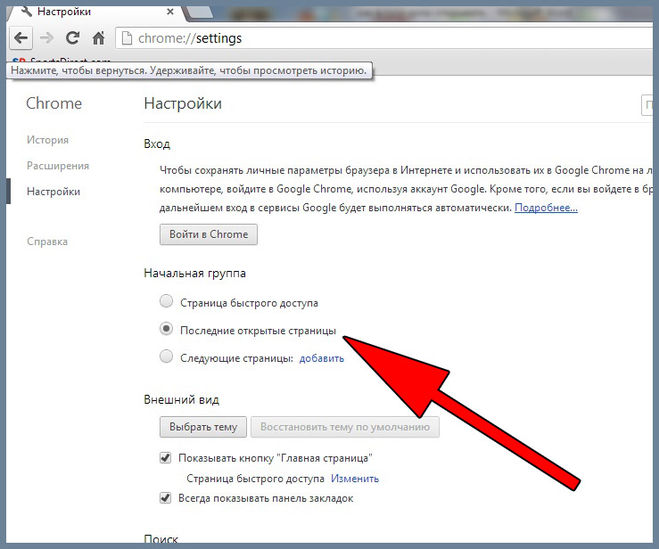 , Вирджиния 9thGrijalva, Raul, Arizona 7thGrothman, Glenn, Wisconsin 6thGuest, Michael, Mississippi 3rdGuthrie, Brett, Kentucky 2ndHageman, Harriet, Wyoming At LargeHarder, Josh, California 9thHarris, Andy, Maryland 1stHarshbarger, Diana, Tennessee 1stHayes, Jahana, Connecticut 5thHern, Hern Оклахома 1-йХиггинс, Брайан, Нью-Йорк 26-йХиггинс, Клэй, Луизиана 3-й Хилл, Дж., Арканзас 2-йХаймс, Джеймс, Коннектикут 4-йХинсон, Эшли, Айова 2-йХорсфорд, Стивен, Невада 4-йХучин, Эрин, Индиана 9-йХулахан, Крисси, Пенсильвания 6-йХойер, Стени, Мэриленд 5-й Хойл, Вэл, Орегон 4-йХадсон, Ричард, Северная Каролина 9Хаффман, Джаред, Калифорния 2-й Хьюзенга, Билл, Мичиган 4-й Хант, Уэсли, Техас 38-й Исса, Даррелл, Калифорния 48-й Айви, Гленн, Мэриленд 4-й Джексон, Джефф, Северная Каролина 14-й Джексон, Джонатан, Иллинойс 1-й Джексон, Ронни, Техас 13-й Джексон Ли, Шейла, Техас 18-й Джейкобс, Сара , Калифорния 51-йДжеймс, Джон, Мичиган 10-йДжаяпал, Прамила, Вашингтон 7-йДжеффрис, Хаким, Нью-Йорк 8-йДжонсон, Билл, Огайо 6-йДжонсон, Дасти, Южная Дакота В ЛарджДжонсон, Генри, Джорджия 4-йДжонсон, Майк, Луизиана 4-йДжордан, Джим, Огайо 4-йДжойс, Дэвид, Огайо 14-й Джойс, Джон, Пенсильвания 13-й Камлагер-Дав, Сидней, Калифорния 37-й Каптур, Марси, Огайо 9Кин, Томас, Нью-Джерси, 7-й, Китинг, Уильям, Массачусетс, 9-й, Келли, Майк, Пенсильвания, 16-й, Келли, Робин, Иллинойс, 2-й, Келли, Трент, Миссисипи, 1-й, Ханна, Ро, Калифорния, 17-й, Вашингтон 6-й Ким, Энди, Нью-Джерси 3-й Ким, Янг, Калифорния 40-йКришнамурти, Раджа, Иллинойс 8-йКастер, Энн, Нью-Гэмпшир 2-йКастофф, Дэвид, Теннесси 8-йЛаХуд, Дарин, Иллинойс 16-йЛаЛота, Ник, Нью-Йорк 1-йЛаМальфа, Дуг, Калифорния 1-йЛамборн, Дуг, Колорадо 5-йЛандсман , Грег, Огайо 1stLangworthy, Николас, Нью-Йорк 23rdLarsen, Рик, Вашингтон 2ndLarson, Джон, Коннектикут 1stLatta, Роберт, Огайо 5thLaTurner, Джейк, Канзас 2ndLawler, Майкл, Нью-Йорк 17thLee, Барбара, Калифорния 12thLee, Лорел, Флорида 15thLee, Саммер, Пенсильвания 12-е Ли, Сьюзи, Невада 3-е Леже Фернандес, Тереза, Нью-Мексико 3-е Леско, Дебби, Аризона 8-е Летлоу, Джулия, Луизиана 5-е Левин, Майк, Калифорния 49Лью, Тед, Калифорния 36-йЛофгрен, Зои, Калифорния 18-йЛаудермилк, Барри, Джорджия 11-йЛукас, Фрэнк, Оклахома 3-йЛюткемейер, Блейн, Миссури 3-йЛуна, Анна Паулина, Флорида 13-йЛаттрелл, Морган, Техас 8-йЛинч, Стивен, Массачусетс 8-йМейс, Нэнси, Южная Каролина 1-йМагазинер, Сет , Род-Айленд 2-йМаллиотакис, Николь, Нью-Йорк 11-йМанн, Трейси, Канзас 1-йМэннинг, Кэти, Северная Каролина 6-йМесси, Томас, Кентукки 4-йМаст, Брайан, Флорида 21-йМацуи, Дорис, Калифорния 7-йМакБат, Люси, Джорджия 7-йМаккарти, Кевин, Калифорния 20-йМакКол, Майкл, Техас 10-й Макклейн, Лиза, Мичиган 9МакКлинток, Том, Калифорния 5-йМакКоллум, Бетти, Миннесота 4-йМаккормик, Ричард, Джорджия 6-йМакГарви, Морган, Кентукки 3-йМакговерн, Джеймс, Массачусетс 2-йМакГенри, Патрик, Северная Каролина 10-й Микс, Грегори, Нью-Йорк 5-й Менендес, Роберт, Нью-Джерси 8-й Менг, Грейс, Нью-Йорк 6-й Мьюзер , Дэниел, Пенсильвания, 9-й Мфьюм, Квайси, Мэриленд, 7-й Миллер, Кэрол, Западная Вирджиния, 1-й Миллер, Мэри, Иллинойс, 15-й Миллер, Макс, Огайо, 7-й Миллер-Микс, Марианнет, Айова, 1-й Миллс, Кори, Флорида, 7-й, Молинаро, Маркус, Нью-Йорк, 19Муленаар, Джон, Мичиган 2-й, Муни, Александр, Западная Вирджиния, 2-й, Мур, Барри, Алабама, 2-й Мур, Блейк, Юта, 1-й Мур, Гвен, Висконсин, 4-й, Моран, Натаниэль, Техас, 1-й, Морелл, Джозеф, Нью-Йорк, 25-й, Московиц, Джаред, Флорида, 23-й, Моултон, Сет, Массачусетс, 6-й, Мойлан, Джеймс.
, Вирджиния 9thGrijalva, Raul, Arizona 7thGrothman, Glenn, Wisconsin 6thGuest, Michael, Mississippi 3rdGuthrie, Brett, Kentucky 2ndHageman, Harriet, Wyoming At LargeHarder, Josh, California 9thHarris, Andy, Maryland 1stHarshbarger, Diana, Tennessee 1stHayes, Jahana, Connecticut 5thHern, Hern Оклахома 1-йХиггинс, Брайан, Нью-Йорк 26-йХиггинс, Клэй, Луизиана 3-й Хилл, Дж., Арканзас 2-йХаймс, Джеймс, Коннектикут 4-йХинсон, Эшли, Айова 2-йХорсфорд, Стивен, Невада 4-йХучин, Эрин, Индиана 9-йХулахан, Крисси, Пенсильвания 6-йХойер, Стени, Мэриленд 5-й Хойл, Вэл, Орегон 4-йХадсон, Ричард, Северная Каролина 9Хаффман, Джаред, Калифорния 2-й Хьюзенга, Билл, Мичиган 4-й Хант, Уэсли, Техас 38-й Исса, Даррелл, Калифорния 48-й Айви, Гленн, Мэриленд 4-й Джексон, Джефф, Северная Каролина 14-й Джексон, Джонатан, Иллинойс 1-й Джексон, Ронни, Техас 13-й Джексон Ли, Шейла, Техас 18-й Джейкобс, Сара , Калифорния 51-йДжеймс, Джон, Мичиган 10-йДжаяпал, Прамила, Вашингтон 7-йДжеффрис, Хаким, Нью-Йорк 8-йДжонсон, Билл, Огайо 6-йДжонсон, Дасти, Южная Дакота В ЛарджДжонсон, Генри, Джорджия 4-йДжонсон, Майк, Луизиана 4-йДжордан, Джим, Огайо 4-йДжойс, Дэвид, Огайо 14-й Джойс, Джон, Пенсильвания 13-й Камлагер-Дав, Сидней, Калифорния 37-й Каптур, Марси, Огайо 9Кин, Томас, Нью-Джерси, 7-й, Китинг, Уильям, Массачусетс, 9-й, Келли, Майк, Пенсильвания, 16-й, Келли, Робин, Иллинойс, 2-й, Келли, Трент, Миссисипи, 1-й, Ханна, Ро, Калифорния, 17-й, Вашингтон 6-й Ким, Энди, Нью-Джерси 3-й Ким, Янг, Калифорния 40-йКришнамурти, Раджа, Иллинойс 8-йКастер, Энн, Нью-Гэмпшир 2-йКастофф, Дэвид, Теннесси 8-йЛаХуд, Дарин, Иллинойс 16-йЛаЛота, Ник, Нью-Йорк 1-йЛаМальфа, Дуг, Калифорния 1-йЛамборн, Дуг, Колорадо 5-йЛандсман , Грег, Огайо 1stLangworthy, Николас, Нью-Йорк 23rdLarsen, Рик, Вашингтон 2ndLarson, Джон, Коннектикут 1stLatta, Роберт, Огайо 5thLaTurner, Джейк, Канзас 2ndLawler, Майкл, Нью-Йорк 17thLee, Барбара, Калифорния 12thLee, Лорел, Флорида 15thLee, Саммер, Пенсильвания 12-е Ли, Сьюзи, Невада 3-е Леже Фернандес, Тереза, Нью-Мексико 3-е Леско, Дебби, Аризона 8-е Летлоу, Джулия, Луизиана 5-е Левин, Майк, Калифорния 49Лью, Тед, Калифорния 36-йЛофгрен, Зои, Калифорния 18-йЛаудермилк, Барри, Джорджия 11-йЛукас, Фрэнк, Оклахома 3-йЛюткемейер, Блейн, Миссури 3-йЛуна, Анна Паулина, Флорида 13-йЛаттрелл, Морган, Техас 8-йЛинч, Стивен, Массачусетс 8-йМейс, Нэнси, Южная Каролина 1-йМагазинер, Сет , Род-Айленд 2-йМаллиотакис, Николь, Нью-Йорк 11-йМанн, Трейси, Канзас 1-йМэннинг, Кэти, Северная Каролина 6-йМесси, Томас, Кентукки 4-йМаст, Брайан, Флорида 21-йМацуи, Дорис, Калифорния 7-йМакБат, Люси, Джорджия 7-йМаккарти, Кевин, Калифорния 20-йМакКол, Майкл, Техас 10-й Макклейн, Лиза, Мичиган 9МакКлинток, Том, Калифорния 5-йМакКоллум, Бетти, Миннесота 4-йМаккормик, Ричард, Джорджия 6-йМакГарви, Морган, Кентукки 3-йМакговерн, Джеймс, Массачусетс 2-йМакГенри, Патрик, Северная Каролина 10-й Микс, Грегори, Нью-Йорк 5-й Менендес, Роберт, Нью-Джерси 8-й Менг, Грейс, Нью-Йорк 6-й Мьюзер , Дэниел, Пенсильвания, 9-й Мфьюм, Квайси, Мэриленд, 7-й Миллер, Кэрол, Западная Вирджиния, 1-й Миллер, Мэри, Иллинойс, 15-й Миллер, Макс, Огайо, 7-й Миллер-Микс, Марианнет, Айова, 1-й Миллс, Кори, Флорида, 7-й, Молинаро, Маркус, Нью-Йорк, 19Муленаар, Джон, Мичиган 2-й, Муни, Александр, Западная Вирджиния, 2-й, Мур, Барри, Алабама, 2-й Мур, Блейк, Юта, 1-й Мур, Гвен, Висконсин, 4-й, Моран, Натаниэль, Техас, 1-й, Морелл, Джозеф, Нью-Йорк, 25-й, Московиц, Джаред, Флорида, 23-й, Моултон, Сет, Массачусетс, 6-й, Мойлан, Джеймс.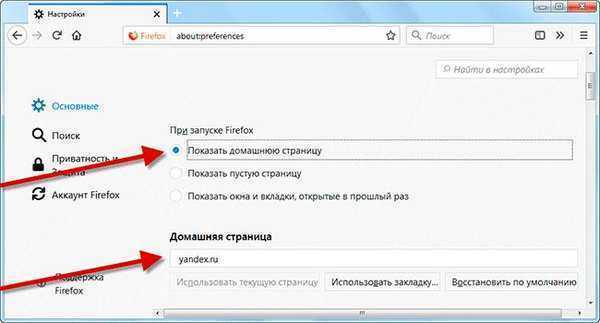 , Гуам ДелегатМрван, Фрэнк, Индиана 1-йМаллин, Кевин, Калифорния 15-йМерфи, Грегори, Северная Каролина 3-йНадлер, Джерролд, Нью-Йорк 12-йНаполитано, Грейс, Калифорния 31-йНил, Ричард, Массачусетс 1-йНегус, Джо, Колорадо 2-йНельс, Трой, Техас 22-йНьюхаус, Дэн, Вашингтон 4-йНикель , Уайли, Северная Каролина, 13-й Норкросс, Дональд, Нью-Джерси, 1-й Норман, Ральф, Южная Каролина, 5-й, Нортон, Элеонора, Делегат округа Колумбия, Нанн, Захари, Айова, 3-й, Обернолте, Джей, Калифорния, 23-й, Окасио-Кортес, Александрия, Нью-Йорк, 14-й, Оглес, Эндрю, Теннесси, 5-й, Омар, Ильхан. , Миннесота 5-й Оуэнс, Берджесс, Юта 4-й Паллоне, Фрэнк, Нью-Джерси 6-й Палмер, Гэри, Алабама 6-й Панетта, Джимми, Калифорния 19Паппас, Крис, Нью-Гэмпшир 1-йПаскрелл, Билл, Нью-Джерси 9-йПейн, Дональд, Нью-Джерси 10-йПелози, Нэнси, Калифорния 11-йПельтола, Мэри, Аляска Эт ЛарджПенс, Грег, Индиана 6-йПерес, Мари, Вашингтон 3-йПерри, Скотт, Пенсильвания 10-йПетерс, Скотт, Калифорния 50-йПеттерсен , Бретань, Колорадо 7-й Пфлюгер, Август, Техас 11-й Филлипс, Дин, Миннесота 3-й Пингри, Челли, Мэн 1-й Пласкетт, Стейси, Делегат Виргинских островов Покан, Марк, Висконсин 2-й Портер, Кэти, Калифорния 47-й Поузи, Билл, Флорида 8-й Прессли, Аянна, Массачусетс 7-й Куигли, Майк, Иллинойс 5-й Радеваген, Аумуа Амата, Американское Самоа Делегат Рамирес, Делия, Иллинойс 3-й Раскин, Джейми, Мэриленд 8-й Решенталер, Гай, Пенсильвания 14-й Роджерс, Кэти, Вашингтон 5-й Роджерс, Гарольд, Кентукки , Северная Каролина 2-йРоузер, Дэвид, Северная Каролина 7-йРой, Чип, Техас 21-йРуиз, Рауль, Калифорния 25-йРупперсбергер, К.
, Гуам ДелегатМрван, Фрэнк, Индиана 1-йМаллин, Кевин, Калифорния 15-йМерфи, Грегори, Северная Каролина 3-йНадлер, Джерролд, Нью-Йорк 12-йНаполитано, Грейс, Калифорния 31-йНил, Ричард, Массачусетс 1-йНегус, Джо, Колорадо 2-йНельс, Трой, Техас 22-йНьюхаус, Дэн, Вашингтон 4-йНикель , Уайли, Северная Каролина, 13-й Норкросс, Дональд, Нью-Джерси, 1-й Норман, Ральф, Южная Каролина, 5-й, Нортон, Элеонора, Делегат округа Колумбия, Нанн, Захари, Айова, 3-й, Обернолте, Джей, Калифорния, 23-й, Окасио-Кортес, Александрия, Нью-Йорк, 14-й, Оглес, Эндрю, Теннесси, 5-й, Омар, Ильхан. , Миннесота 5-й Оуэнс, Берджесс, Юта 4-й Паллоне, Фрэнк, Нью-Джерси 6-й Палмер, Гэри, Алабама 6-й Панетта, Джимми, Калифорния 19Паппас, Крис, Нью-Гэмпшир 1-йПаскрелл, Билл, Нью-Джерси 9-йПейн, Дональд, Нью-Джерси 10-йПелози, Нэнси, Калифорния 11-йПельтола, Мэри, Аляска Эт ЛарджПенс, Грег, Индиана 6-йПерес, Мари, Вашингтон 3-йПерри, Скотт, Пенсильвания 10-йПетерс, Скотт, Калифорния 50-йПеттерсен , Бретань, Колорадо 7-й Пфлюгер, Август, Техас 11-й Филлипс, Дин, Миннесота 3-й Пингри, Челли, Мэн 1-й Пласкетт, Стейси, Делегат Виргинских островов Покан, Марк, Висконсин 2-й Портер, Кэти, Калифорния 47-й Поузи, Билл, Флорида 8-й Прессли, Аянна, Массачусетс 7-й Куигли, Майк, Иллинойс 5-й Радеваген, Аумуа Амата, Американское Самоа Делегат Рамирес, Делия, Иллинойс 3-й Раскин, Джейми, Мэриленд 8-й Решенталер, Гай, Пенсильвания 14-й Роджерс, Кэти, Вашингтон 5-й Роджерс, Гарольд, Кентукки , Северная Каролина 2-йРоузер, Дэвид, Северная Каролина 7-йРой, Чип, Техас 21-йРуиз, Рауль, Калифорния 25-йРупперсбергер, К. , Мэриленд 2-йРезерфорд, Джон, Флорида, 5-е, Райан, Патрик, Нью-Йорк, 18-е, Саблан, Грегорио, Делегат Северных Марианских островов, Салазар, Мария, Флорида, 27-е, Салинас, Андреа, Орегон, 6-е, Санчес, Линда, Калифорния, 38-е, Сантос, Джордж, Нью-Йорк, 3-е, Сарбейнс, Джон, Мэриленд, 3-е, Скализ, Стив, Луизиана, 1-е, Скэнлон, Мэри. , Пенсильвания 5 Шаковски, Дженис, Иллинойс 9Шифф, Адам, Калифорния 30-йШнайдер, Брэдли, Иллинойс 10-йШолтен, Хиллари, Мичиган 3-йШриер, Ким, Вашингтон 8-йШвайкерт, Дэвид, Аризона 1-йСкотт, Остин, Джорджия 8-йСкотт, Дэвид, Джорджия 13-йСкотт, Роберт, Вирджиния 3-й Селф, Кит, Техас 3-й сеанс, Пит, Техас 17-й Сьюэлл, Терри, Алабама 7-й Шерман, Брэд, Калифорния 32-й Шеррилл, Мики, Нью-Джерси 11-й Симпсон, Майкл, Айдахо 2-й Слоткин, Элисса, Мичиган 7-й Смит, Адам, Вашингтон 9-й Смит, Адриан, Небраска 3-й Смит, Кристофер, Нью-Джерси 4-й Смит, Джейсон, Миссури 8-й Смакер, Ллойд , Пенсильвания 11 Соренсен, Эрик, Иллинойс 17 Сото, Даррен, Флорида 9Спанбергер, Эбигейл, Вирджиния 7-йСпартц, Виктория, Индиана 5-йСтэнсбери, Мелани, Нью-Мексико 1-йСтэнтон, Грег, Аризона 4-йСтаубер, Пит, Миннесота 8-йСтил, Мишель, Калифорния 45-йСтефаник, Элиз, Нью-Йорк 21-йСтейл, Брайан, Висконсин 1-йСтойбе, В.
, Мэриленд 2-йРезерфорд, Джон, Флорида, 5-е, Райан, Патрик, Нью-Йорк, 18-е, Саблан, Грегорио, Делегат Северных Марианских островов, Салазар, Мария, Флорида, 27-е, Салинас, Андреа, Орегон, 6-е, Санчес, Линда, Калифорния, 38-е, Сантос, Джордж, Нью-Йорк, 3-е, Сарбейнс, Джон, Мэриленд, 3-е, Скализ, Стив, Луизиана, 1-е, Скэнлон, Мэри. , Пенсильвания 5 Шаковски, Дженис, Иллинойс 9Шифф, Адам, Калифорния 30-йШнайдер, Брэдли, Иллинойс 10-йШолтен, Хиллари, Мичиган 3-йШриер, Ким, Вашингтон 8-йШвайкерт, Дэвид, Аризона 1-йСкотт, Остин, Джорджия 8-йСкотт, Дэвид, Джорджия 13-йСкотт, Роберт, Вирджиния 3-й Селф, Кит, Техас 3-й сеанс, Пит, Техас 17-й Сьюэлл, Терри, Алабама 7-й Шерман, Брэд, Калифорния 32-й Шеррилл, Мики, Нью-Джерси 11-й Симпсон, Майкл, Айдахо 2-й Слоткин, Элисса, Мичиган 7-й Смит, Адам, Вашингтон 9-й Смит, Адриан, Небраска 3-й Смит, Кристофер, Нью-Джерси 4-й Смит, Джейсон, Миссури 8-й Смакер, Ллойд , Пенсильвания 11 Соренсен, Эрик, Иллинойс 17 Сото, Даррен, Флорида 9Спанбергер, Эбигейл, Вирджиния 7-йСпартц, Виктория, Индиана 5-йСтэнсбери, Мелани, Нью-Мексико 1-йСтэнтон, Грег, Аризона 4-йСтаубер, Пит, Миннесота 8-йСтил, Мишель, Калифорния 45-йСтефаник, Элиз, Нью-Йорк 21-йСтейл, Брайан, Висконсин 1-йСтойбе, В. , Флорида 17-йСтивенс, Хейли, Мичиган 11-йСтюарт, Крис, Юта 2-й Стрикленд, Мэрилин, Вашингтон 10-й Стронг, Дейл, Алабама 5-й Суолвелл, Эрик, Калифорния 14-й Сайкс, Эмилия, Огайо 13-й Такано, Марк, Калифорния 39-й Тенни, Клаудия, Нью-Йорк 24-й Танедар, Шри, Мичиган 13-й Томпсон, Бенни, Миссисипи 2-й , Гленн, Пенсильвания 15-йТомпсон, Майк, Калифорния 4-йТиффани, Томас, Висконсин 7-йТиммонс, Уильям, Южная Каролина 4-йТитус, Дина, Невада 1-йТлайб, Рашида, Мичиган 12-йТокуда, Джилл, Гавайи 2-йТонко, Пол, Нью-Йорк 20-йТоррес, Норма, Калифорния 35-йТоррес, Ричи, Нью-Йорк 15-й Трэхан, Лори, Массачусетс 3-й Троун, Дэвид, Мэриленд 6-й Тернер, Майкл, Огайо 10-й Андервуд, Лорен, Иллинойс 14-й Валадао, Дэвид, Калифорния 22-й Ван Дре w, Джефферсон, Нью-Джерси 2-й Ван Дайн, Бет, Техас 24-й Ван Орден, Деррик, Висконсин 3-й Варгас, Хуан, Калифорния 52-й Васкес, Гейб, Нью-Мексико 2-й Визи, Марк, Техас 33-й Веласкес, Нидия, Нью-Йорк 7-й Вагнер, Энн, Миссури 2-й Уолберг, Тим, Мичиган 5-й Вальс, Майкл, Флорида 6-йВассерман Шульц, Дебби, Флорида 25-й Уотерс, Максин, Калифорния 43-йУотсон Коулман, Бонни, Нью-Джерси 12-й Вебер, Рэнди, Техас 14-й Вебстер, Дэниел, Флорида 11-й Венструп, Брэд, Огайо 2-й Вестерман, Брюс, Арканзас Сьюзан, Пенсильвания 7-й Уильямс, Брэндон, Нью-Йорк 22-й Уильямс, Никема, Джорджия 5-й Уильямс, Роджер, Техас 25-й Уилсон, Фредерика, Флорида 24-й Уилсон, Джо, Южная Каролина 2-й Виттман, Роберт, Вирджиния 1-й Уомак, Стив, Арканзас 3-й Яким, Руди, Индиана 2-й Зинке, Райан, Монтана 1-й
, Флорида 17-йСтивенс, Хейли, Мичиган 11-йСтюарт, Крис, Юта 2-й Стрикленд, Мэрилин, Вашингтон 10-й Стронг, Дейл, Алабама 5-й Суолвелл, Эрик, Калифорния 14-й Сайкс, Эмилия, Огайо 13-й Такано, Марк, Калифорния 39-й Тенни, Клаудия, Нью-Йорк 24-й Танедар, Шри, Мичиган 13-й Томпсон, Бенни, Миссисипи 2-й , Гленн, Пенсильвания 15-йТомпсон, Майк, Калифорния 4-йТиффани, Томас, Висконсин 7-йТиммонс, Уильям, Южная Каролина 4-йТитус, Дина, Невада 1-йТлайб, Рашида, Мичиган 12-йТокуда, Джилл, Гавайи 2-йТонко, Пол, Нью-Йорк 20-йТоррес, Норма, Калифорния 35-йТоррес, Ричи, Нью-Йорк 15-й Трэхан, Лори, Массачусетс 3-й Троун, Дэвид, Мэриленд 6-й Тернер, Майкл, Огайо 10-й Андервуд, Лорен, Иллинойс 14-й Валадао, Дэвид, Калифорния 22-й Ван Дре w, Джефферсон, Нью-Джерси 2-й Ван Дайн, Бет, Техас 24-й Ван Орден, Деррик, Висконсин 3-й Варгас, Хуан, Калифорния 52-й Васкес, Гейб, Нью-Мексико 2-й Визи, Марк, Техас 33-й Веласкес, Нидия, Нью-Йорк 7-й Вагнер, Энн, Миссури 2-й Уолберг, Тим, Мичиган 5-й Вальс, Майкл, Флорида 6-йВассерман Шульц, Дебби, Флорида 25-й Уотерс, Максин, Калифорния 43-йУотсон Коулман, Бонни, Нью-Джерси 12-й Вебер, Рэнди, Техас 14-й Вебстер, Дэниел, Флорида 11-й Венструп, Брэд, Огайо 2-й Вестерман, Брюс, Арканзас Сьюзан, Пенсильвания 7-й Уильямс, Брэндон, Нью-Йорк 22-й Уильямс, Никема, Джорджия 5-й Уильямс, Роджер, Техас 25-й Уилсон, Фредерика, Флорида 24-й Уилсон, Джо, Южная Каролина 2-й Виттман, Роберт, Вирджиния 1-й Уомак, Стив, Арканзас 3-й Яким, Руди, Индиана 2-й Зинке, Райан, Монтана 1-й Просмотр представителей по штатам
Введите свой почтовый индекс
Лидерство
Избранные своими коллегами, некоторые представители занимают должности, которые сочетают в себе институциональные, административные и партийные роли.